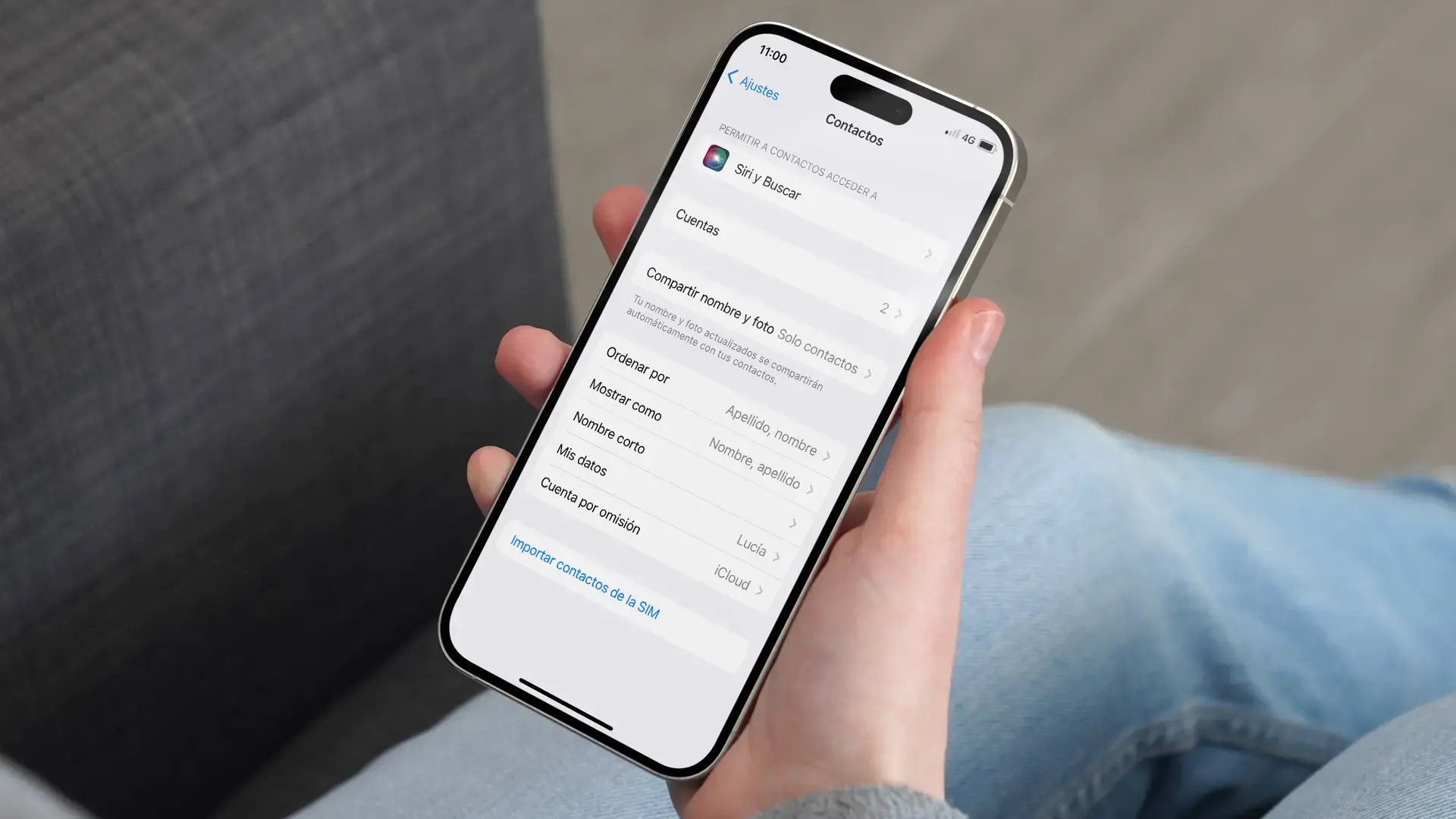- Descubre los principales métodos para transferir contactos entre móviles
- Aprende a usar Google, archivos VCF y apps específicas para no perder datos
- Soluciones claras para Android, iPhone y cambios entre sistemas operativos

Estrenar un teléfono nuevo es una de esas experiencias tecnológicas que puede resultar tan gratificante como abrumadora. Un paso casi obligado antes de poder disfrutarlo al máximo es asegurarte de que tus contactos viajan contigo desde el móvil anterior, y nadie queda en el olvido digital. Esta tarea puede parecer sencilla, pero dependiendo de la marca, sistema operativo y aplicaciones que utilices, el proceso puede variar bastante. Por suerte, existen métodos muy efectivos y seguros para transferir la agenda completa de un dispositivo a otro, sin perder ni un solo número ni información importante.
En este artículo descubrirás todas las formas prácticas, sencillas y avanzadas para pasar los contactos de un móvil a otro, tanto entre teléfonos Android, iPhones o incluso si cambias de un sistema operativo al otro. Desgranamos uno a uno los métodos que más recomiendan los expertos y fabricantes, junto a los trucos y advertencias reales para que sepas elegir siempre la opción que más te conviene.
¿Por qué es importante conservar y transferir bien los contactos?
Los contactos en el móvil no solo son simples números de teléfono: detrás de cada ficha hay nombres, direcciones, emails, cumpleaños y, en muchos casos, parte de la historia de nuestras relaciones personales o profesionales. Perder la agenda puede llevarte a perder oportunidades laborales, contactos de emergencia o recuerdos de personas que no siempre están a mano en otros canales. Por ello, dedicar unos minutos a realizar una buena copia o transferencia de tu agenda de contactos es una inversión de tranquilidad y comodidad.
Métodos más eficaces para transferir contactos entre móviles Android
La variedad de marcas y capas de personalización en Android hace que haya varias alternativas para transferir tus contactos, todas ellas válidas dependiendo de tus preferencias y recursos disponibles. Estas son las cinco formas principales que deberías conocer:
1. Sincronización automática con la cuenta de Google
La sincronización en la nube es el método preferido para la mayoría de usuarios de Android. Lo único que necesitas es que tu viejo y tu nuevo terminal tengan la misma cuenta de Google configurada. Todos los contactos almacenados en Google se transferirán automáticamente cuando te conectes en el nuevo dispositivo.
Pasos básicos:
- Abre Ajustes en el móvil viejo y ve a Google > Ajustes de aplicaciones de Google > Sincronización de contactos de Google.
- Activa la opción «Sincronizar también contactos del dispositivo» y selecciona la cuenta de Google destino.
- Enciende el móvil nuevo, añade la misma cuenta y asegúrate de habilitar la sincronización de contactos.
La ventaja es que los contactos se mantienen siempre actualizados entre todos tus dispositivos, y si añades o editas uno nuevo se reflejará al momento en ambos terminales.
2. Exportación e importación manual mediante archivo VCF (vCard)
Algunas personas prefieren no depender de la nube o buscan una copia física de sus contactos. El formato vCard (.vcf) es un estándar universal, compatible con Android, iOS y casi cualquier software de gestión de contactos.
Cómo hacerlo:
- Abre la app de Contactos en tu móvil antiguo.
- Accede a Ajustes > Importar/Exportar > Exportar. Elige exportar a archivo .vcf y guárdalo en la memoria interna, SD o Google Drive.
- Pasa el archivo generado al móvil nuevo (vía Bluetooth, USB, correo electrónico o cualquier sistema de transferencia de archivos).
- En el teléfono destino, abre la app Contactos > Importar > Selecciona el archivo .vcf y elige la cuenta o memoria de destino.
La importación es automática y copiará todos los contactos sin excepciones. Si tienes duplicados o quieres depurar la agenda, puedes hacerlo después del proceso desde la propia app de Contactos.
3. Nearby Share: transferencia inalámbrica rápida entre Androids
Para quienes buscan comodidad y velocidad, Android integra Nearby Share, una función parecida a AirDrop de Apple, que te permite pasar contactos seleccionados sin cables ni cuentas en la nube.
Pasos rápidos:
- Activa Nearby Share en ambos móviles desde Ajustes > Google > Dispositivos y Compartir > Nearby Share.
- En el móvil antiguo, abre Contactos > Selecciona los contactos > Compartir > Nearby Share.
- Elige el dispositivo destino y acepta la transferencia. ¡Listo!
Solo está disponible en móviles con Android 6.0 o superior y habilita varios tipos de conexiones inalámbricas, sin necesidad de apps externas.
4. Copia a la tarjeta SIM y traspaso físico
Este es el método más tradicional y directo, aunque con limitaciones. Permite transferir solo nombres y números básicos (sin fotos, emails o más detalles), y suele haber un límite de contactos por SIM (habitualmente unos 250).
Cómo se hace:
- En el móvil antiguo, abre Contactos > Ajustes > Importar/Exportar > Exportar a SIM.
- Selecciona los contactos y completa la exportación.
- Cambia la SIM al móvil nuevo y, desde Contactos, importa los datos desde la tarjeta SIM a la memoria interna o a la cuenta de Google.
Se recomienda solo si tienes pocos contactos o no necesitas guardar todos los detalles.
5. Aplicaciones específicas del fabricante (Samsung Smart Switch, etc.)
Algunos fabricantes ponen a disposición apps propias (por ejemplo, Smart Switch de Samsung) que simplifican la migración total de datos (contactos, SMS, fotos, etc.) de un móvil a otro aunque sean marcas diferentes.
Puntos clave:
- Descarga la app en ambos dispositivos y sigue los pasos para vincularlos (vía WiFi, cable o código QR).
- Elige qué datos quieres transferir, incluyendo contactos, y sigue las instrucciones guiadas.
Permite migraciones completas y cómodas, pero solo funciona dentro del ecosistema de la marca o entre marcas compatibles.
Métodos avanzados: software de gestión y copia en el ordenador
Más allá de las opciones nativas, existen herramientas avanzadas como Droid Transfer que permiten transferir contactos y archivos a través del PC, obtener una copia de seguridad local y restaurar posteriormente en el nuevo móvil.
Ventajas de estos programas:
- Permiten transferencias inalámbricas o por cable entre varios dispositivos.
- Puedes respaldar contactos en el ordenador en varios formatos (vCard, CSV, Outlook, etc.).
- Ofrecen la posibilidad de seleccionar solo ciertos contactos para transferir y mantener todo bajo control.
El proceso suele requerir instalar el software tanto en el ordenador como una app complementaria en los móviles y seguir un asistente bastante intuitivo para trasladar los datos.
Transferencia de contactos entre iPhones
En el ecosistema Apple, la sincronización de contactos funciona casi siempre de forma invisible gracias a iCloud. Solo necesitas tener activada la opción de contactos en los ajustes de tu cuenta Apple en ambos dispositivos.
Pasos:
- En tu iPhone antiguo: Ajustes > tu nombre > iCloud > activa «Contactos».
- Comprueba que todo está sincronizado seleccionando «Copiar en iCloud» si es necesario.
- Al encender el iPhone nuevo e iniciar sesión con la misma Apple ID, los contactos aparecen automáticamente.
Otra alternativa es usar la función Inicio rápido: con ambos iPhones juntos, el nuevo detecta al antiguo y transfiere todos los datos, incluidos los contactos, de forma segura y rápida.
Transferir contactos entre Android y iPhone (y viceversa)
Cambiar de sistema operativo ya no es tan problemático como antes. Existen soluciones oficiales y gratuitas para cada caso:
De iPhone a Android
- Instala Google Drive en el iPhone, accede a Ajustes > Hacer copia de seguridad y selecciona «Contactos».
- Haz la copia y luego inicia sesión en tu cuenta Google desde el móvil Android nuevo: los contactos se sincronizarán solos.
De Android a iPhone
- Sincroniza los contactos en el móvil Android con la cuenta de Google.
- En el iPhone, ve a Ajustes > Correo, Contactos, Calendario > Añadir cuenta > Otro > Agregar cuenta CardDAV.
- Introduce como servidor https://contacts.google.com, el usuario y contraseña e importa los contactos de Google directamente.
¿Y si tengo contactos guardados en varias ubicaciones (SIM, teléfono, Google, WhatsApp)?
Puede darse la situación de que tienes contactos dispersos entre la SIM, el almacenamiento interno, cuentas de Google o incluso apps como WhatsApp. El truco es unificar primero toda la agenda en un solo sitio antes de hacer la transferencia:
- Desde la app Contactos de Google, utiliza la función de «Importar» para reunir todos los contactos en tu cuenta de Google.
- Después, puedes usar la sincronización automática o el archivo VCF para transferirlos donde quieras sin riesgos de duplicados o pérdidas.
Consejos esenciales para no perder un solo contacto durante la migración
- Antes de transferir, realiza una copia de seguridad local o en la nube siempre, aunque vayas a hacer el proceso manual.
- Si tienes contactos antiguos, verifícalos, elimina duplicados y revisa qué datos quieres conservar.
- Después de la migración, revisa que estén todos los contactos y prueba a llamar o enviar mensajes para confirmar que se han copiado bien.
- Al añadir nuevos contactos, selecciona siempre la cuenta en la que prefieres guardarlos (Google, iCloud, etc.) para facilitar futuras transferencias.
Tutorial rápido: añadir contactos manualmente desde el ordenador
En caso de que quieras crear contactos desde el PC y sincronizarlos automáticamente con tu móvil Android:
- Accede a Contactos de Google.
- Pulsa en «Crear contacto» (esquina superior izquierda) y rellena los datos.
- Pulsa «Guardar»: el contacto se añade y aparece en todos los dispositivos vinculados a esa cuenta de Google.
Recuerda que esta función también te permite editar o eliminar contactos desde el ordenador, lo que facilita mucho la gestión de agendas voluminosas.
Preguntas frecuentes sobre la transferencia de contactos
- ¿Puedo pasar contactos por Bluetooth? Sí: solo debes emparejar ambos móviles, seleccionar los contactos y elegir compartir por Bluetooth. Es más lento y manual, pero funciona para transferencias puntuales.
- ¿Qué ocurre si hago la transferencia dos veces? Puede que aparezcan duplicados. Utiliza las funciones de «fusionar contactos duplicados» disponibles en la mayoría de apps de contactos modernas.
- ¿Los contactos se sincronizan entre dos teléfonos si uso la misma cuenta? Exactamente, siempre que la sincronización esté activada y ambos dispositivos tengan Internet, los cambios se reflejan en tiempo real.
Conocer todas las opciones para transferir tu agenda te ahorra mucho tiempo y sustos innecesarios. Ya sea usando la nube, un archivo VCF, apps específicas del fabricante, Nearby Share o métodos manuales, el objetivo es común: llevar todos tus contactos a tu nuevo móvil sin perder ni uno solo. Si tienes dudas, elige el sistema que te resulte más cómodo y realiza siempre una copia de seguridad antes de empezar. Así, podrás disfrutar de tu nuevo smartphone, conectar con tus personas importantes y no dejar atrás ningún recuerdo digital.